Modificarea și gestionarea fișierului Hosts în Linux
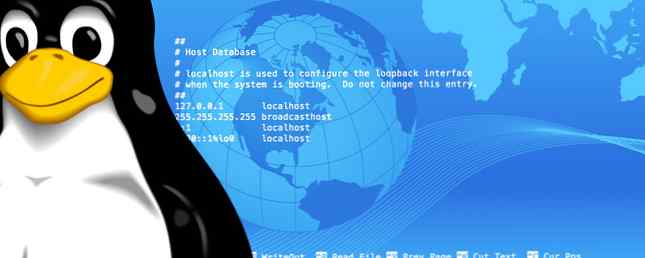
O caracteristică puțin cunoscută numită fișierul hosts poate fi modificată pentru a vă modifica sistemul, în funcție de nevoile dvs. Indiferent dacă aveți nevoie să creați comenzi rapide, să blocați site-uri web sau mult mai mult, puteți să le ocupați cu ușurință de toate acestea în fișierul gazdă.
Dar cum faceți schimbări? Vă vom arăta câteva exemple de utilizare, astfel încât să începeți imediat.
Ce este fișierul Hosts?
Pur și simplu, fișierul hosts este un fișier text simplu pe care toate sistemele de operare îl folosesc pentru a traduce numele de gazde în adrese IP. Ori de câte ori tastați un nume de gazdă, cum ar fi facebook.com, sistemul dvs. va examina fișierul hosts pentru a obține adresa IP de care are nevoie pentru a se conecta la serverul corespunzător. Cu toate acestea, dacă deschideți fișierul hosts, veți observa rapid că nu are directorul întregului Internet acolo. În schimb, ar putea exista doar câteva linii și asta este. Sistemul dvs. va verifica întotdeauna mai întâi fișierul hosts și orice lucru care nu este definit în fișierul gazdă va fi căutat pe serverele DNS definite în setările de rețea Cum Pentru a schimba serverele DNS și pentru a îmbunătăți securitatea pe Internet Cum să vă schimbați serverele DNS & Îmbunătățiți securitatea pe Internet Imaginați-vă acest lucru - treziți-vă o dimineață frumoasă, turnați-vă o ceașcă de cafea și apoi așezați-vă la computer pentru a începe munca cu ziua. Înainte de a obține de fapt ... Citește mai mult (de obicei, serverele DNS ale ISP).

Dar aceasta înseamnă că puteți utiliza fișierul hosts pentru a adăuga la ceea ce serverele DNS nu pot furniza (cum ar fi alias-urile pentru locațiile din rețeaua locală, lucru care este posibil numai dacă aveți un server DNS configurat în rețeaua locală) sau suprascrieți adresele IP pe care le-ar furniza în mod normal serverele DNS.
De exemplu, dacă solicitați facebook.com, serverele DNS vor returna adresa IP a Facebook pe computer. Dar dacă doriți să blocați Facebook pe acel computer, puteți adăuga o intrare în fișierul gazdă care spune computerului că facebook.com indică o altă adresă IP diferită de adresa IP actuală a Facebook. Pentru a bloca Facebook, puteți spune în fișierul hosts că facebook.com ar trebui să indice 127.0.0.1, care este adresa IP loopback, care va întotdeauna să vă îndrepte spre propriul dvs. sistem. Există multe alte lucruri pe care le puteți face cu fișierul hosts, dar acestea sunt doar câteva exemple de bază și alte utilizări depind în mare măsură de nevoile dvs..
Cum să îl editați
Pe Linux, puteți găsi fișierul hosts sub / etc / hosts. Deoarece este un fișier text simplu, puteți folosi cu ușurință fie un editor de text terminale, fie un editor de text grafic gedit: Unul dintre editorii de text simplificați cu cele mai multe funcții [Linux & Windows] gedit: Unul dintre editorii de text simplificați [Linux & Windows] Când vă gândiți la editori de text simplu, primul lucru care ar putea apărea în mintea dvs. este aplicația Windows Notepad. Ea face exact ceea ce descrierea ei de locuri de muncă state - caracteristici simple pentru un text simplu ... Read More. Din păcate, există doar un singur instrument grafic care oferă un control parțial al fișierelor gazdă: Linux Mint Linux Mint 17 "Qiana" Killer Ubuntu? Este Linux Mint 17 "Qiana" Killer Ubuntu? Ultima versiune a Linux Mint, cea de-a 17-a ediție cu numele de cod "Qiana", este în afara! Este o alternativă excelentă pentru oamenii care părăsesc Windows, precum și pentru cei care nu prea plac Ubuntu. Citiți mai mult aplicația de blocare a domeniului. Funcționează prin adăugarea de intrări în fișierul hosts care indică numele de gazde pe care le specificați la 127.0.0.1. Totuși, asta e tot ce puteți face cu Blocatorul de domenii - orice alte utilizări ale fișierului gazdă necesită modificarea cu un editor de text.

Deoarece fișierul hosts este un fișier de sistem, veți avea nevoie de drepturi administrative pentru a salva modificările fișierului. Prin urmare, îl puteți edita folosind comenzile terminale Un A-Z de Linux - 40 comenzi esențiale trebuie să știți un A-Z de Linux - 40 de comenzi esențiale trebuie să știți Linux este roata a treia ignorată de-a treia la Windows și Mac. Da, în ultimul deceniu, sistemul de operare open source a câștigat multă tracțiune, dar este încă departe de a fi considerat ... Citiți mai multe, cum ar fi sudo nano / etc / gazde sau gkit gedit / etc / hosts. Trebuie să utilizați terminalul pentru a putea lansa aplicația corespunzătoare cu drepturi administrative. Doar înlocuiți nano sau gedit cu editorul de text terminale preferat și editorul de text grafic, respectiv. Cu nano, odată ce ați terminat de editat fișierul, loviți-l Ctrl + X, și apoi y pentru a confirma suprascrierea modificărilor.
Înțelegerea sintaxei fișierelor gazdă
În fișierul hosts, aici, fiecare intrare este pe propria linie. În sensul prezentului articol, sintaxa este foarte simplă: tastați adresa IP la care doriți să se traducă numele gazdei, apoi o filă și apoi numele de gazdă. De exemplu, pentru a bloca Facebook, tastați 127.0.0.1

Într-un alt exemplu, dacă aveți un computer în rețeaua dvs. de domiciliu (să zicem cu o adresă IP de 192.168.1.10) care are un site web simplu care vă face ceva util, puteți scrie următoarele în fișierul gazdă: 192.168.1.10http: // HomeServer, se va redirectiona automat la 192.168.1.10. Și este mult mai ușor decât tastarea adresei IP de fiecare dată.
Probleme potențiale
Singura problemă pe care am întâlnit-o este cu Chrome. Tind să ignore fișierul hosts dacă nu faceți unul dintre cele două lucruri posibile:
- Tip
http: //la începutul fiecărei adrese. De exemplu, dacă ați blocat Facebook în fișierul hosts, atunci Chrome va ocoli blocul dacă doar tastațifacebook.comîn bara de adrese. Dacă tastațihttp://facebook.comîn bara de adrese, va urma fișierul hosts. - Dezactivați “Utilizați un serviciu web pentru a ajuta la rezolvarea erorilor de navigare” în setările Chrome și apoi nu va trebui să tastați
http: //la început de fiecare dată.

Încearcă!
Fișierul hosts este un fișier mic magic care oferă câteva caracteristici utile. Chiar dacă nu aveți nevoie neapărat de oricare dintre funcțiile pe care le oferă (deși obțineți câteva idei pentru fișierul gazdă) Ce este fișierul gazdă Windows și 6 modalități surprinzătoare pentru a-l utiliza Ce este fișierul gazdă Windows și 6 moduri surprinzătoare de utilizare Este fișierul Hosts Windows vă permite să definiți ce nume de domenii (site-uri web) sunt legate la care adrese IP. Are prioritate față de serverele DNS, astfel încât serverele DNS pot spune că facebook.com este legat de ... Citiți mai mult nu ar strica) , nu este o idee proastă să jucați cu ea pentru a vă familiariza. În acest fel, dacă întâlniți vreodată o situație în care puteți folosi funcțiile fișierelor gazdă, sunteți conștient de ele și știți cum să configurați.
Ce se află în fișierul gazdă? Există moduri unice în care ați folosit fișierul hosts? Spuneți-ne în comentariile!
Credit de imagine: blocuri de internet prin intermediul Shutterstock
Explorați mai multe despre: Computer Security.


